iPhone 12 là một con quái vật theo đúng nghĩa của nó. Các thông số kỹ thuật hàng đầu ở đây được bổ sung bởi chip A14 Bionic mạnh mẽ vượt trội cả về tốc độ và hiệu quả. Điều đó có nghĩa là iPhone 12 được trang bị tốt để đảm nhận mọi thứ, từ phát video trực tuyến đến chơi game có chỉ số octan cao đến duyệt web rộng rãi. Nhưng điều đó không có nghĩa là Apple5G của smartphones miễn nhiễm với các vấn đề. Gần đây, một số người dùng iPhone 12 và 12 Pro đã báo cáo vấn đề quá nhiệt, họ tự hỏi tại sao thiết bị lại trở nên nóng thường xuyên như vậy. Nếu bạn đang gặp phải vấn đề tương tự, hãy thử những 10 mẹo để khắc phục sự cố quá nóng của iPhone 12.
Mẹo khắc phục sự cố quá nhiệt của iPhone 12/12 Pro (2021)
Trước khi chúng tôi xem xét các phương pháp để khắc phục sự cố quá nóng của iPhone 12, trước tiên chúng ta hãy đi sâu vào vấn đề và tiết lộ những gì có thể là kẻ xấu!
Vì vậy, nguyên nhân của vấn đề quá nhiệt iPhone 12/12 Pro có thể là gì?
Trong khi một số người dùng báo cáo rằng iPhone 12 của họ quá nóng khi đang sạc, những người khác nói rằng thiết bị của họ trở nên nóng ngay cả khi thực hiện các tác vụ tối thiểu như duyệt web hoặc phát nhạc trực tuyến. Vì vậy, dường như có nhiều hơn một thủ phạm đằng sau vấn đề này.
Đối với những gì có thể là giải pháp để khắc phục sự cố quá nhiệt trên iPhone 12 series, bạn sẽ cần phải kiểm tra các nghi ngờ thông thường như lỗi phần mềm và các tính năng ngốn điện. Bên cạnh đó, bạn cũng sẽ phải đảm bảo rằng các bộ sạc bị lỗi tránh xa thiết bị của bạn. Với ý nghĩ đó, hãy tiếp tục với hướng dẫn khắc phục sự cố!
1. Thoát khỏi trường hợp bị lỗi
Nhiều trường hợp giá rẻ và cồng kềnh thiếu thiết kế tản nhiệt. Do đó, chúng có xu hướng gây ra các vấn đề quá nhiệt. Vì vậy, hãy đảm bảo rằng chiếc ốp lưng bạn đang sử dụng có thiết kế giảm nhiệt được cải tiến để giữ cho thiết bị luôn mát mẻ.

Chúng tôi đã tạo ra một số mẫu ốp lưng iPhone 12, 12 mini, 12 Pro và 12 Pro Max tốt nhất, bao gồm vỏ trong, ốp lưng, dễ thương và bằng da. Nếu bạn cần một chiếc ốp lưng có thiết kế tản nhiệt tốt hơn, hãy xem các dòng sản phẩm của chúng tôi.
2. Hãy chắc chắn buộc thoát ứng dụng nếu bạn không sử dụng chúng
Một số người không có thói quen đóng ứng dụng. Do đó, chúng vẫn mở trong nền trong nhiều giờ và trong một số trường hợp, trong nhiều ngày. Các ứng dụng đang hoạt động này làm tiêu hao pin một cách không cần thiết thường dẫn đến vấn đề quá nhiệt. Bên cạnh đó, nó cũng trở thành nguyên nhân gây ra tình trạng hết pin nhanh chóng và chậm chạp. Do đó, việc buộc thoát ứng dụng sau khi bạn đã sử dụng sẽ rất hợp lý.
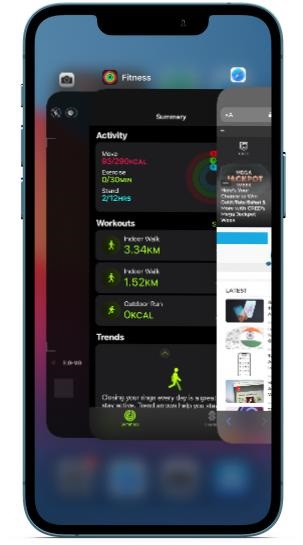
Vuốt lên từ thanh chính và giữ ở giữa màn hình để truy cập trình chuyển đổi ứng dụng. Sau đó, vuốt lên trên thẻ ứng dụng để thoát khỏi ứng dụng. Thoát tất cả các ứng dụng đang mở.
3. Đảm bảo rằng bạn đang sử dụng bộ sạc được chứng nhận MFi
Có đủ loại lý do khiến bạn phải luôn sử dụng bộ sạc được chứng nhận MFi (viết tắt của Made for iPhone, iPad và iPod). Đầu tiên và quan trọng nhất, bộ sạc được chứng nhận hoàn toàn tương thích. Do đó, họ có thể sạc iPhone của bạn nhanh hơn và với hiệu quả cần thiết. Và thứ hai, các bộ sạc được ủy quyền được trang bị tốt hơn để đối phó với các mối đe dọa như quá nhiệt, quá dòng và đoản mạch.
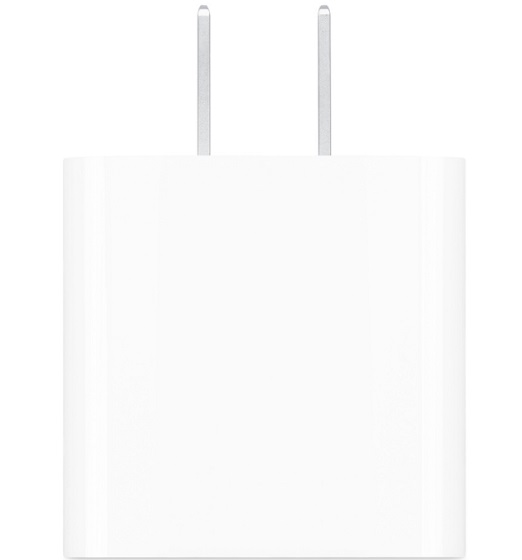
Ngược lại, bộ sạc giả hoặc không được chứng nhận sẽ sạc chậm và dễ gặp các vấn đề như quá nhiệt và đoản mạch. Chưa kể, chúng còn là thủ phạm chính gây ra lỗi “Phụ kiện có thể không được hỗ trợ”. Vì vậy, hãy luôn tránh xa những bộ sạc không được chứng nhận.
4. Hard Reset iPhone 12 của bạn để khắc phục sự cố quá nhiệt
Bất cứ khi nào tôi gặp sự cố iOS thông thường / linh tinh, tôi đảm bảo thử khôi phục cài đặt gốc trên iPhone của mình. Thường xuyên hơn không, nó giúp tôi khắc phục sự cố. Xem xét mức độ đáng tin cậy của phương pháp này, tôi khuyên bạn nên thử một chút để khắc phục sự cố quá nóng của iPhone 12.
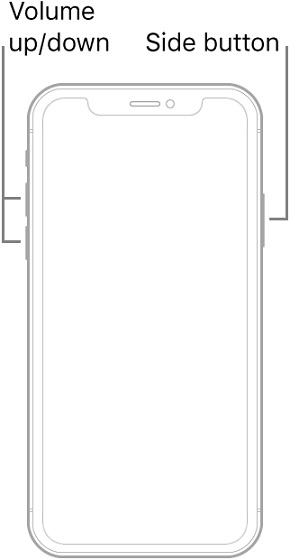 Tín dụng: Apple
Tín dụng: AppleNhấn và thả nút tăng âm lượng. Sau đó, nhấn và thả nút giảm âm lượng. Tiếp theo, giữ nút bên cạnh cho đến khi Apple logo hiển thị. Sau khi iPhone 12 của bạn đã khởi động lại, hãy thử sử dụng nó một thời gian để kiểm tra xem bạn đã khắc phục được sự cố quá nhiệt chưa.
5. Tắt tính năng làm mới ứng dụng nền
Mặc dù làm mới ứng dụng nền dường như không có tác động trực tiếp đến vấn đề quá nhiệt, nhưng nó lại gây ra sự cố đằng sau hậu trường. Các làm mới ứng dụng nền liên tục tiêu hao nhiều pin hơn. Và khi pin buộc phải nâng vật nặng do tiêu thụ quá nhiều điện năng, vấn đề quá nhiệt sẽ tăng lên.
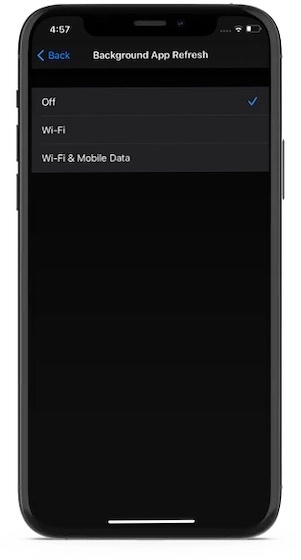
Đi đến Ứng dụng cài đặt trên iPhone của bạn -> Chung -> Làm mới ứng dụng nền. Giờ đây, bạn có thể tắt hoàn toàn tính năng làm mới ứng dụng nền trên thiết bị iOS của mình hoặc chỉ cho phép một số ứng dụng quan trọng làm mới trong nền. Tôi khuyên bạn nên tắt nó đi ngay bây giờ. Nếu điều đó giải quyết được sự cố, bạn có thể cho phép một số ứng dụng quan trọng làm mới trong nền sau.
Đối với những người chưa quen, làm mới ứng dụng nền cho phép các ứng dụng chạy trơn tru. Đó là lý do tại sao nó được bật theo mặc định.
6. Ngừng theo dõi vị trí liên tục
Nếu không được sử dụng một cách thông minh, tính năng theo dõi vị trí sẽ tiêu hao rất nhiều pin trên iPhone của bạn. Và do hao pin quá nhiều, iPhone 12 cuối cùng sẽ bắt đầu quá nóng. Vì vậy, đừng bao giờ ngừng theo dõi vị trí trên thiết bị iOS của bạn khi không sử dụng.
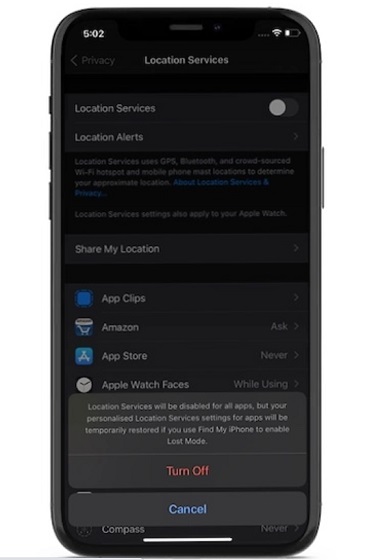
Điều hướng đến Ứng dụng cài đặt trên thiết bị iOS của bạn -> Quyền riêng tư -> Dịch vụ Vị trí. Bây giờ, hãy tắt công tắc Dịch vụ vị trí để tắt hoàn toàn. Nếu bạn không muốn tắt nó, chỉ cho phép các ứng dụng cụ thể theo dõi vị trí của bạn. Để kiểm soát tốt hơn, iOS cung cấp ba tùy chọn để bạn lựa chọn:
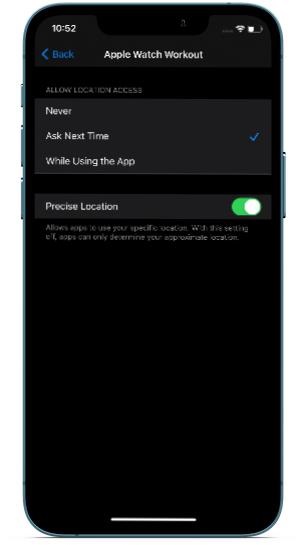
- Không bao giờ: Ngăn ứng dụng sử dụng dữ liệu vị trí của bạn.
- Hỏi lần sau: Buộc ứng dụng hỏi bạn mỗi khi ứng dụng cần theo dõi vị trí của bạn.
- Trong khi sử dụng ứng dụng: Chỉ cho phép một ứng dụng truy cập vào vị trí của bạn khi bạn đang sử dụng nó.
7. Cập nhật tất cả ứng dụng và xóa tất cả các tệp lưu trữ lưu trữ
Không có gì bí mật khi các ứng dụng lỗi thời là vấn đề. Chúng có xu hướng gặp sự cố bất ngờ, thỉnh thoảng bị đóng băng và đóng một vai trò quan trọng trong việc làm chậm thiết bị. Bên cạnh đó, bản chất ngốn điện của chúng hoạt động như một chất xúc tác gây ra các vấn đề quá nhiệt trên iPhone 12. Vì vậy, hãy đảm bảo các ứng dụng luôn được cập nhật lên phiên bản mới nhất.
Nếu bất kỳ ứng dụng nào không có bản cập nhật trong một thời gian, hãy xóa chúng vì chúng có thể gây ra sự cố này. Ngoài ra, tôi cũng khuyên bạn nên tối ưu hóa dung lượng lưu trữ của thiết bị iOS bằng cách dọn dẹp tất cả các tập tin lưu trữ. Việc lưu trữ lộn xộn khiến thiết bị trở nên chậm chạp và điều đó dẫn đến hai vấn đề lớn khác, bao gồm tiêu hao pin không mong muốn và quá nóng.
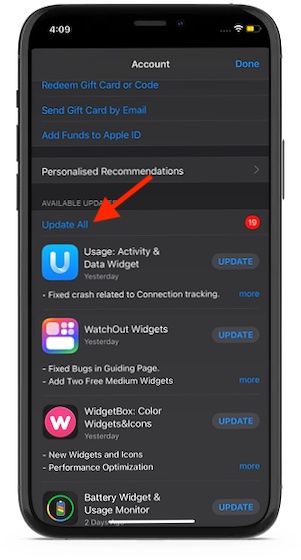
iOS cho phép bạn tự động cập nhật ứng dụng. Vì vậy, nếu bạn thường xuyên quên cập nhật ứng dụng trên iPhone của mình, hãy nhớ sử dụng tính năng cập nhật tự động. Đi đến Ứng dụng cài đặt -> App Store. Bây giờ, hãy bật công tắc ngay bên cạnh Cập nhật ứng dụng. Bên cạnh đó, bạn cũng có thể chọn cập nhật ứng dụng theo cách thủ công. Để làm như vậy, hãy điều hướng đến App Store -> hồ sơ của bạn. Trên màn hình này, bạn sẽ có tùy chọn cập nhật từng ứng dụng một hoặc cập nhật tất cả các ứng dụng cùng một lúc.
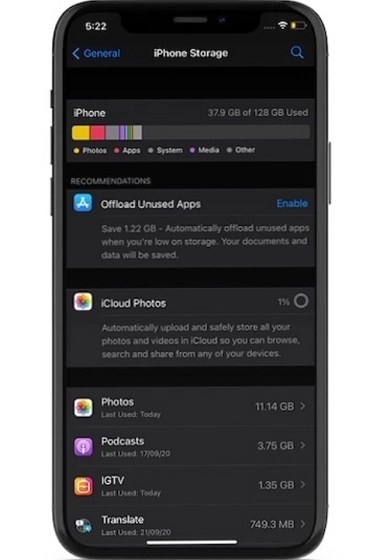
Trước khi loại bỏ sự lộn xộn trên iPhone 12 của bạn, hãy đi tới Ứng dụng Cài đặt -> Chung -> Bộ nhớ iPhone. Tại đây, bạn có thể xem bảng phân tích về cách bộ nhớ đã được sử dụng trên iPhone 12. Ngoài ra, hãy xem kỹ tất cả các ứng dụng và dung lượng bộ nhớ mà mỗi ứng dụng sử dụng trên thiết bị.
Khi bạn đã kiểm tra mức tiêu thụ bộ nhớ, hãy dọn dẹp các tệp dư thừa và ảnh chụp màn hình vô dụng. Ngoài ra, hãy đảm bảo xóa tất cả các ứng dụng mà bạn không sử dụng.
8. Đặt lại tất cả các thiết lập
Xóa các cài đặt tồn tại và đặt thiết bị về mặc định ban đầu là giải pháp hữu ích trong khi xử lý các vấn đề phức tạp của iOS. Đó là lý do tại sao tôi không bao giờ bỏ lỡ nó. Xin lưu ý rằng khi bạn đặt lại thiết bị của mình, iOS chỉ xóa các cài đặt hiện có, bao gồm cả cài đặt Wi-Fi và trang web. Tất cả ứng dụng, phương tiện và dữ liệu của bạn sẽ vẫn được bảo mật, vì vậy bạn không cần phải lo lắng về việc mất bất cứ thứ gì.
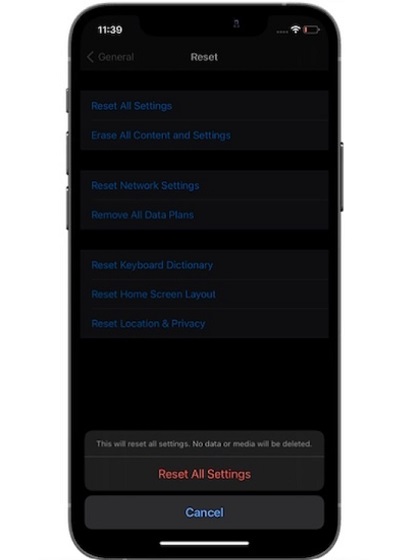
Điều hướng đến ứng dụng Cài đặt trên iPhone của bạn -> Chung -> Đặt lại -> Đặt lại tất cả cài đặt. Bây giờ, nhập mật mã thiết bị của bạn và nhấn Đặt lại tất cả cài đặt một lần nữa để hoàn tất. Điều này chắc chắn sẽ giúp khắc phục sự cố quá nhiệt trên iPhone 12 của bạn.
9. Cập nhật phần mềm
Nếu iPhone 12 của bạn vẫn quá nóng và không có giải pháp nào được đề cập ở trên khắc phục được sự cố này, thì sự cố có thể do lỗi phần mềm. Apple phát hành các bản cập nhật phần mềm khá thường xuyên để sửa lỗi và cũng nâng cao hiệu suất tổng thể. Vì vậy, có nhiều khả năng bản cập nhật phần mềm có thể giúp khắc phục sự cố quá nóng của iPhone 12.
Mở ứng dụng Cài đặt trên iPhone của bạn -> Chung -> Cập nhật phần mềm. Bây giờ, iOS sẽ kiểm tra xem có bản cập nhật phần mềm nào không. Nếu có bản cập nhật, hãy tải xuống và cài đặt bản cập nhật đó để giải quyết sự cố.
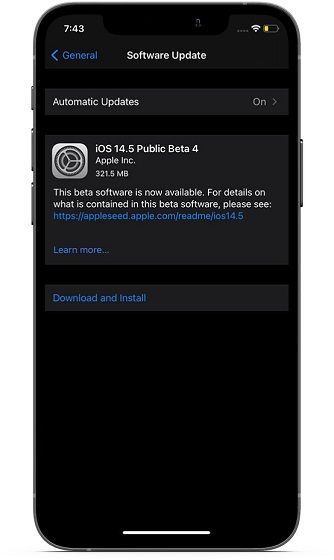
10. Khôi phục thiết bị của bạn như mới
Khôi phục thiết bị như mới được coi là biện pháp cuối cùng, vì vậy bạn nên tiến hành giải pháp này một cách cẩn thận. Nó sẽ xóa tất cả dữ liệu hiện có trên thiết bị của bạn, bao gồm cả ảnh, video và nhạc. Do đó, hãy đảm bảo sao lưu toàn bộ thiết bị của bạn trước khi thực hiện giải pháp triệt để này.
Kết nối iPhone với máy tính của bạn và khởi chạy Finder (trong macOS Catalina trở lên) hoặc iTunes (trong macOS Mojave trở lên hoặc Windows). Sau đó, chọn thiết bị. Sau đó, nhấp vào Khôi phục iPhone. Tiếp theo, hãy làm theo hướng dẫn để khôi phục thiết bị iOS của bạn.
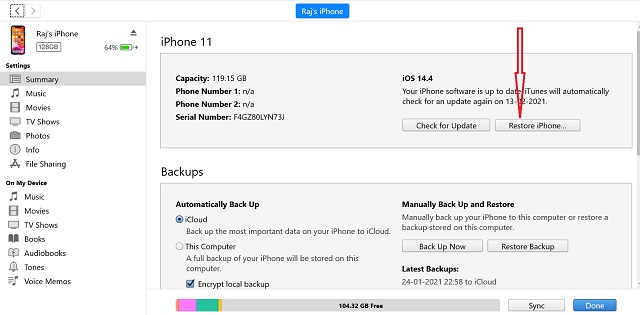
Cần lưu ý rằng bạn cũng có thể khôi phục iPhone 12 của mình mà không cần máy tính. Để làm như vậy, hãy điều hướng đến Ứng dụng cài đặt -> Chung -> Đặt lại -> Xóa tất cả nội dung và cài đặt. Khi bạn đã xóa thành công iPhone của mình, hãy thiết lập lại bằng cách làm theo hướng dẫn trên màn hình. Trên đường đi, iOS sẽ cho phép bạn khôi phục nó từ bản sao lưu iCloud của bạn.
THƯỞNG: Nếu không có gì hoạt động, sau đó liên hệ Apple Ủng hộ
Nếu không có giải pháp nào được đề cập ở trên khắc phục được sự cố quá nóng trên iPhone 12 hoặc iPhone 12 Pro của bạn, hãy liên hệ Apple Hỗ trợ mà không có bất kỳ sự chậm trễ. Có thể có sự cố phần cứng với thiết bị của bạn. Khả năng cao là do pin bị lỗi. Vì vậy, bạn nên liên hệ với bộ phận hỗ trợ kỹ thuật và giải quyết vấn đề sớm nhất.
Mẹo và thủ thuật để khắc phục sự cố iPhone 12 quá nóng
Chà, chỉ có vậy thôi! Hy vọng rằng bạn đã tìm ra cách khắc phục sự cố quá nhiệt trên iPhone 12, 12 mini hoặc 12 Pro / Pro Max của mình. Tôi rất tò mò muốn biết giải pháp có hiệu quả trong việc giúp bạn khắc phục sự cố quá nhiệt trên iPhone 12. Đó có phải là khôi phục cài đặt gốc đơn giản hay cập nhật phần mềm hoặc thay thế bộ sạc bị lỗi có hiệu quả với bạn không? Hãy chắc chắn cho tôi biết phản hồi của bạn. Bên cạnh đó, nếu có bất kỳ câu hỏi liên quan nào đang chạy trong đầu bạn, hãy cho chúng tôi biết trong phần bình luận.
